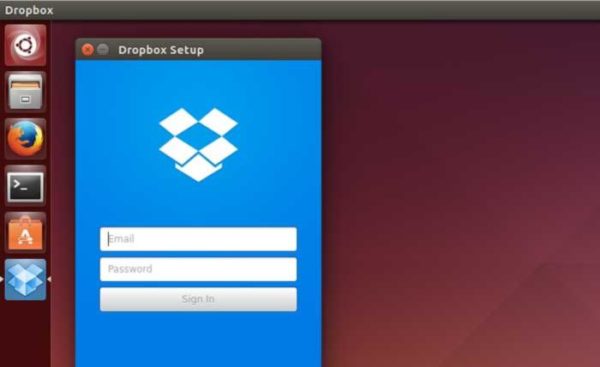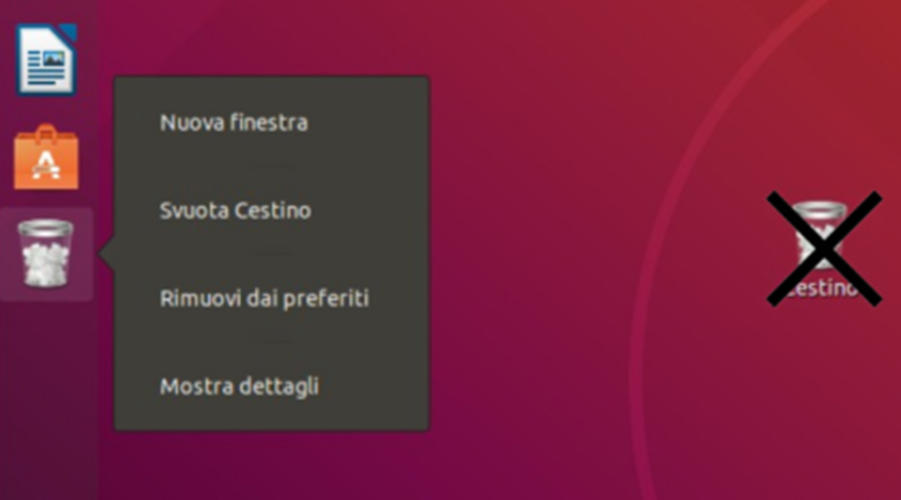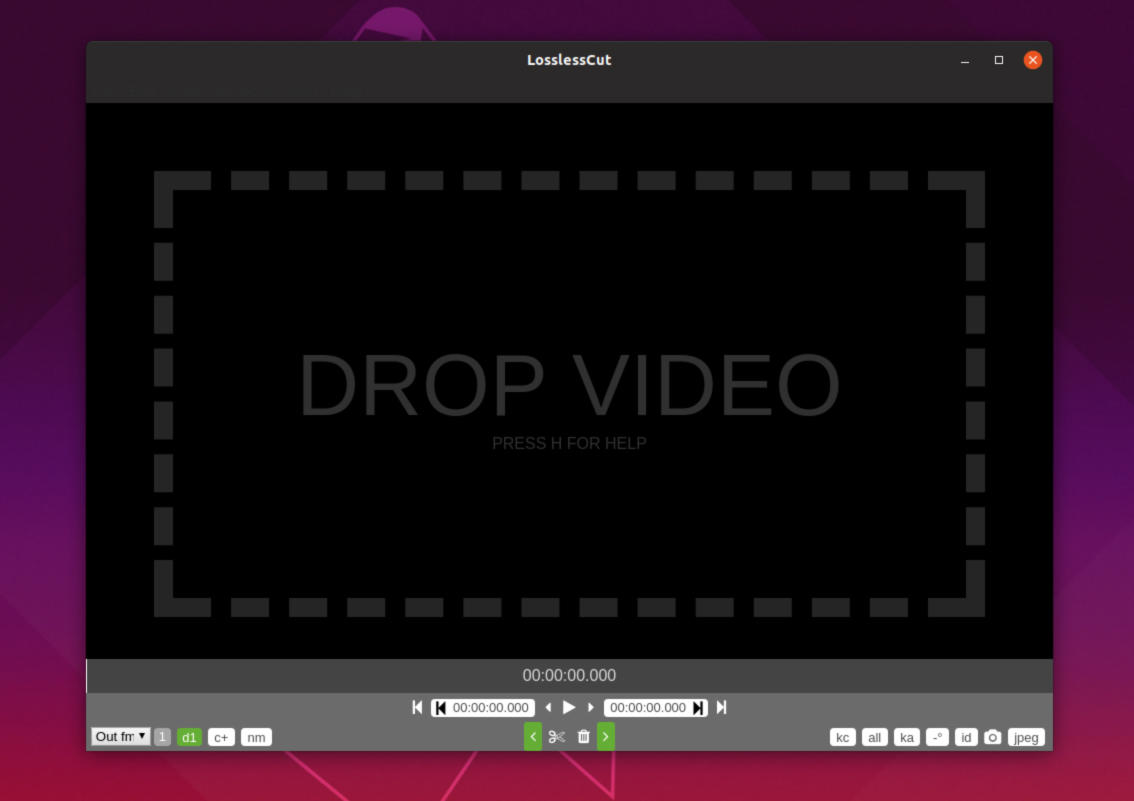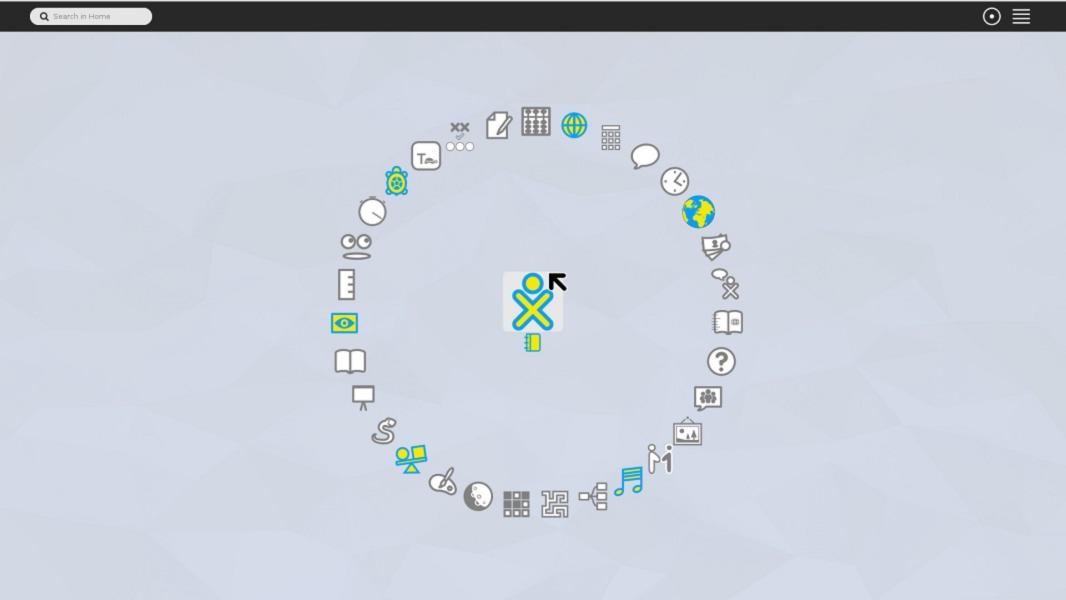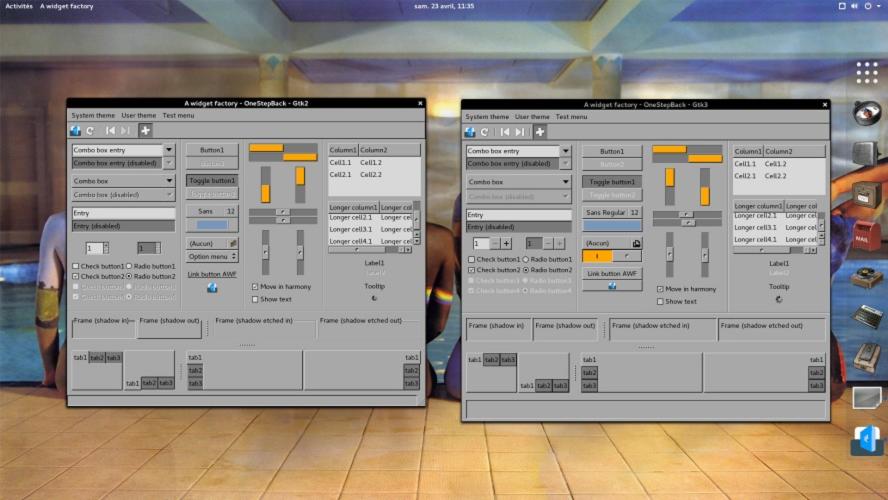Dropbox è uno dei pochi servizi cloud tradizionali a supportare pienamente Linux, offrendo alcune funzionalità davvero interessanti. Se avete a cuore la privacy dei dati che salvate su questa piattaforma, allora tale guida farà sicuramente al caso vostro. Nelle prossime righe, vediamo insieme come crittografare dati di Dropbox su Linux sfruttando CryFS.
CryFS: cos’è
Se tenete parecchio alla privacy dei dati salvati su Dropbox, allora vi consigliamo di utilizzare il programma CryFS che consente di crittografare in maniera rapida e semplice tutti i file salvati sulla piattaforma di cloud storage.
Come installare CryFS su Linux
Lo strumento CryFS è interamente basato su riga di comando ma non viene pre-installato su nessuna distribuzione Linux in quanto non è il software predefinito per la cifratura. Per fortuna, però, esso è abbastanza facile da installare su Ubuntu, Debian, Arch Linux, OpenSUSE e Fedora. Seguite le indicazioni che trovate qui sotto.
Ubuntu
sudo apt install cryfs
Debian
sudo apt-get install cryfs
Arch Linux
sudo pacman -S cryfs
OpenSUSE
sudo zypper install cryfs
Fedora
Sfortunatamente, CryFS non è presente nel repository software di Fedora, quindi bisognerà crearlo partendo dal codice sorgente. Il primo step da effettuare consiste nell’installare le dipendenze che permetteranno di compilare correttamente il programma. Aprite il terminale ed eseguite sudo dnf install git gcc-c++ cmake make libcurl-devel boost-devel boost-static openssl-devel fuse-devel python -y.
Nel passaggio successivo, usate git clone https://github.com/cryfs/cryfs.git cryfs per scaricare il codice sorgente. Fatto ciò, spostate il terminale nella directory del codice con cd cryfsmkdir cmake && cd cmake e create il programma eseguendo prima cmake .. e poi make. Completate la procedura installando CryFS con sudo make install.
Come crittografare i dati di Dropbox su Linux
Dopo aver installato correttamente CryFS sulla vostra distribuzione Linux, dovrete svolgere alcune operazioni preliminari. L’utilizzo di questo programma richiede due directory: la cartella di vault che contiene i file quando non sono in uso e quella di mount in cui il vault sarà accessibile se non crittografato.
Per procedere con la creazione della cartella del vault, aprite il terminale e spostate la sessione nella directory di sincronizzazione di Dropbox su Linux sfruttando cd ~/Dropbox. Nel passaggio successivo, eseguite ls per vedere il contenuto della cartella di Dropbox. Da qui, scegliete la posizione in cui conservare il vault di CryFS. Fatto ciò, usate il comando mkdir -p cryfs-vault per creare correttamente la directory.
A questo punto, bisogna creare una cartella di mount. Questa verrà sfruttata per montare e accedere ai dati. Assicuratevi di non inserirla all’interno di Dropbox ma, ad esempio, posizionatela in Documenti o in home. Detto ciò, aprite il terminale e spostate la sessione nella cartella desiderata dove creare la directory di mount con cd (es. cd ~/ se in home). Nel passaggio successivo, eseguite mkdir -p cryfs-mount per creare la cartella.
Dopo aver creato correttamente le due directory, è giunto il momento di creare e montare il vault. Nel terminale, eseguite il comando cryfs, specificando sia la cartella di vault che quella di mount. Ricordate sempre di posizionare la directory di mount come ultima nel comando. Se questa viene specificata prima, i dati di vault non verranno sincronizzati. Ad esempio, eseguite cryfs ~/Dropbox/cryfs-vault ~/cryfs-mount (se avete creato la cartella di mount all’interno di home).
A questo punto, potete passare finalmente alla crittografia dei dati presenti sul noto servizio di cloud storage. Per fare ciò, aprite il file manager e recatevi nella cartella cryfs-mount precedentemente creata. Nel passaggio successivo, trascinate i file, che desiderate crittografare in Dropbox, nella cartella di mount. Al termine, usate fusermount -u “/home/nomeutente/cryfs-mount” per smontare la directory di mount, facendo attenzione a sostituire nomeutente con il vostro username. Una volta che avete smontato il vault, Dropbox inizierà a caricare i dati crittografati sul vostro account personale.
Dubbi o problemi? Ti aiutiamo noi!
Se vuoi rimanere sempre aggiornato, iscriviti al nostro canale Telegram e seguici su Instagram. Se vuoi ricevere supporto per qualsiasi dubbio o problema, iscriviti alla nostra community Facebook.